Примечание
Для доступа к этой странице требуется авторизация. Вы можете попробовать войти или изменить каталоги.
Для доступа к этой странице требуется авторизация. Вы можете попробовать изменить каталоги.
При распространении приложений Android за пределами Google Play и других marketplace специальный дистрибутив позволяет сделать приложение доступным для скачивания на веб-сайте или сервере. Для Android требуется, чтобы приложения, созданные для нерегламентированного распространения, использовали формат пакета Android (APK).
Для распространения мультиплатформенного пользовательского интерфейса приложений .NET (.NET MAUI) Android необходимо подписать его с помощью ключа из хранилища ключей. Хранилища ключей — это двоичные файлы, которые служат репозиториями сертификатов и закрытых ключей.
Процесс публикации приложения .NET MAUI Android для нерегламентированного распространения выглядит следующим образом:
- Убедитесь, что приложение использует правильный формат пакета. Дополнительные сведения см. в разделе "Обеспечение правильного формата пакета".
- Создание и регистрация приложения в Visual Studio. Дополнительные сведения см. в разделе "Распространение приложения через Visual Studio".
Убедитесь, что правильный формат пакета
По умолчанию формат пакета для сборок выпусков .NET MAUI Android — AAB. Для публикации приложения .NET MAUI Android для нерегламентированного распространения необходимо сначала изменить формат пакета на APK:
В Обозреватель решений щелкните правой кнопкой мыши проект приложения .NET MAUI и выберите "Свойства". Затем перейдите на вкладку "Параметры Android>" и убедитесь, что для поля "Выпуск" задано значение apk:
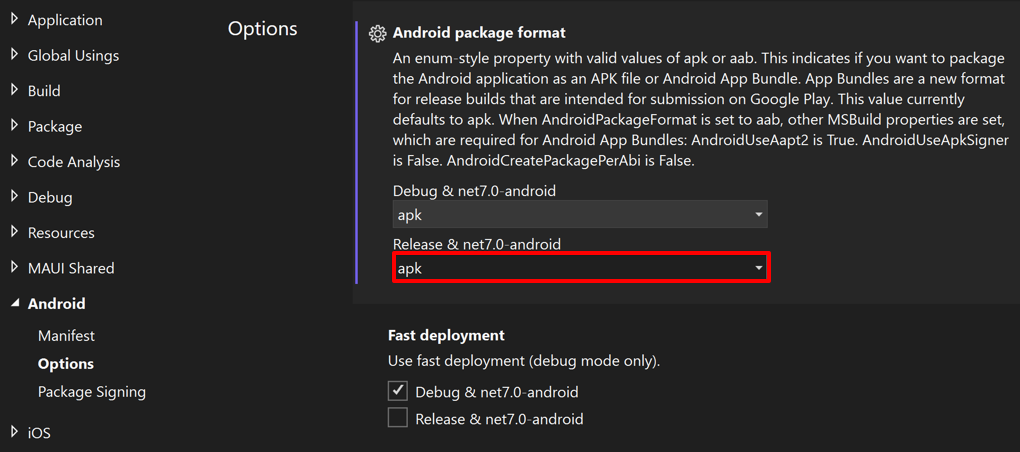
Распространение приложения через Visual Studio
Чтобы создать и подписать приложение в Visual Studio, выполните приведенные ниже действия.
На панели инструментов Visual Studio используйте раскрывающийся список "Целевой объект отладки", чтобы выбрать эмуляторы Android, а затем выбранный эмулятор:
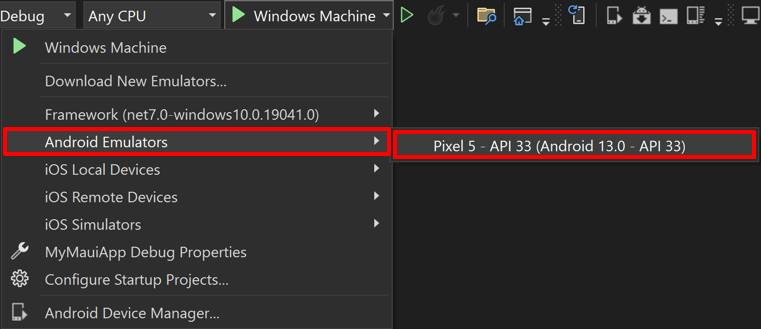
На панели инструментов Visual Studio используйте раскрывающийся список "Конфигурация решений" , чтобы изменить конфигурацию отладки на конфигурацию выпуска:
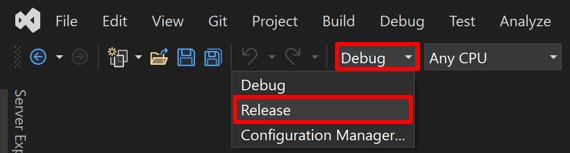
В Обозреватель решений щелкните правой кнопкой мыши проект приложения .NET MAUI и выберите "Опубликовать..."
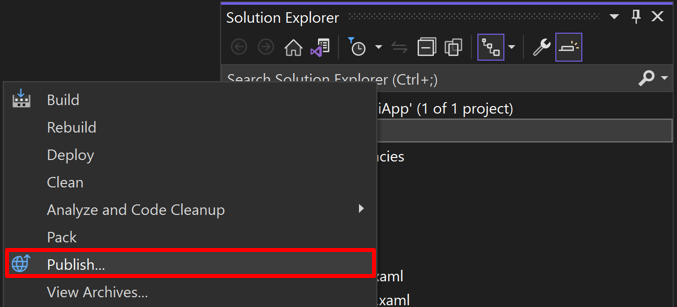
Диспетчер архивов откроется, и Visual Studio начнет архивировать пакет приложений:

В диспетчере архивов после успешного завершения архивации убедитесь, что ваш архив выбран, а затем нажмите кнопку "Распространить ... ", чтобы начать процесс распространения приложения:
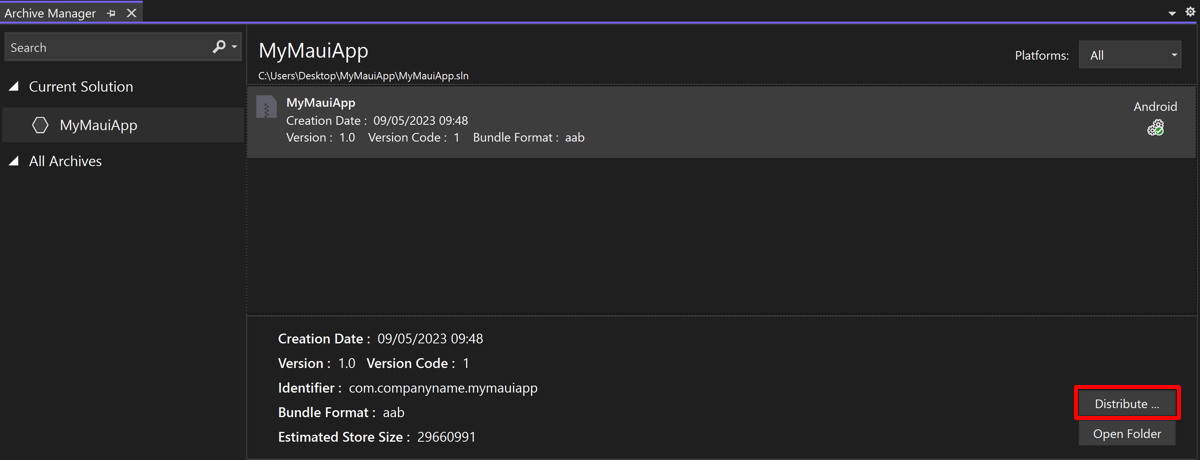
Откроется диалоговое окно "Распространение — выбор канала ".
В диалоговом окне "Распространение — выбор канала" нажмите кнопку "Специальный":
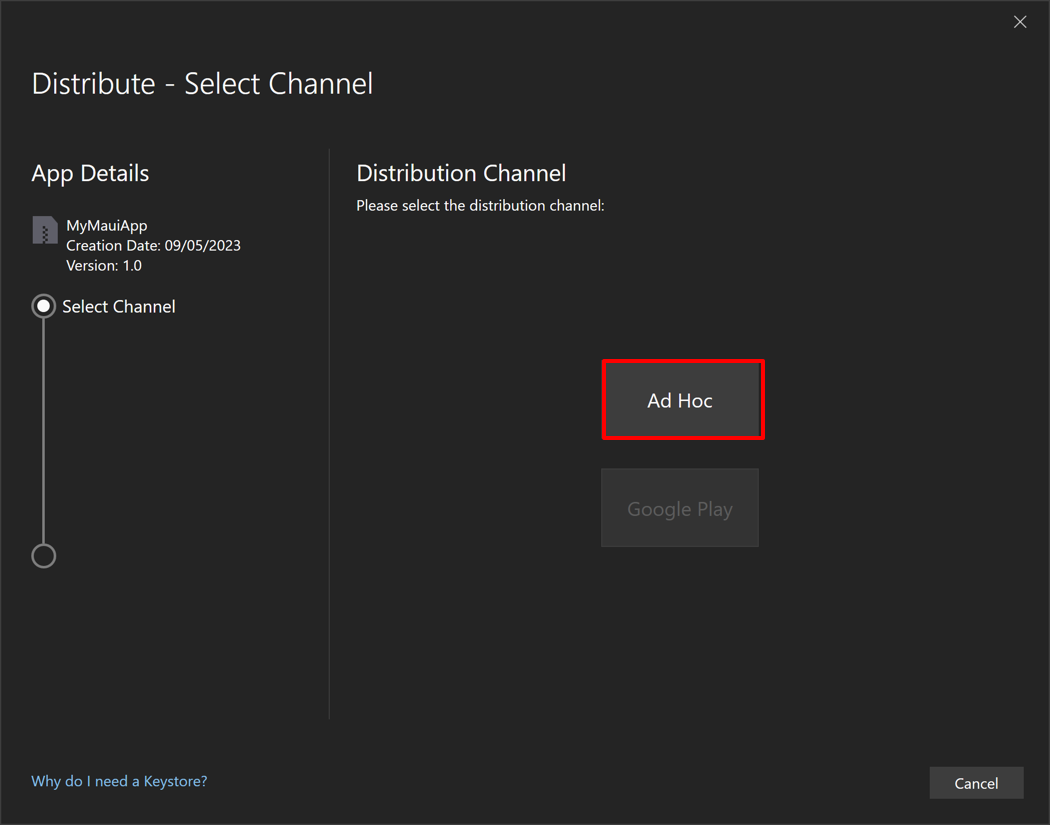
В диалоговом окне "Распространение — удостоверение подписывания" нажмите + кнопку, чтобы создать новое удостоверение подписи:
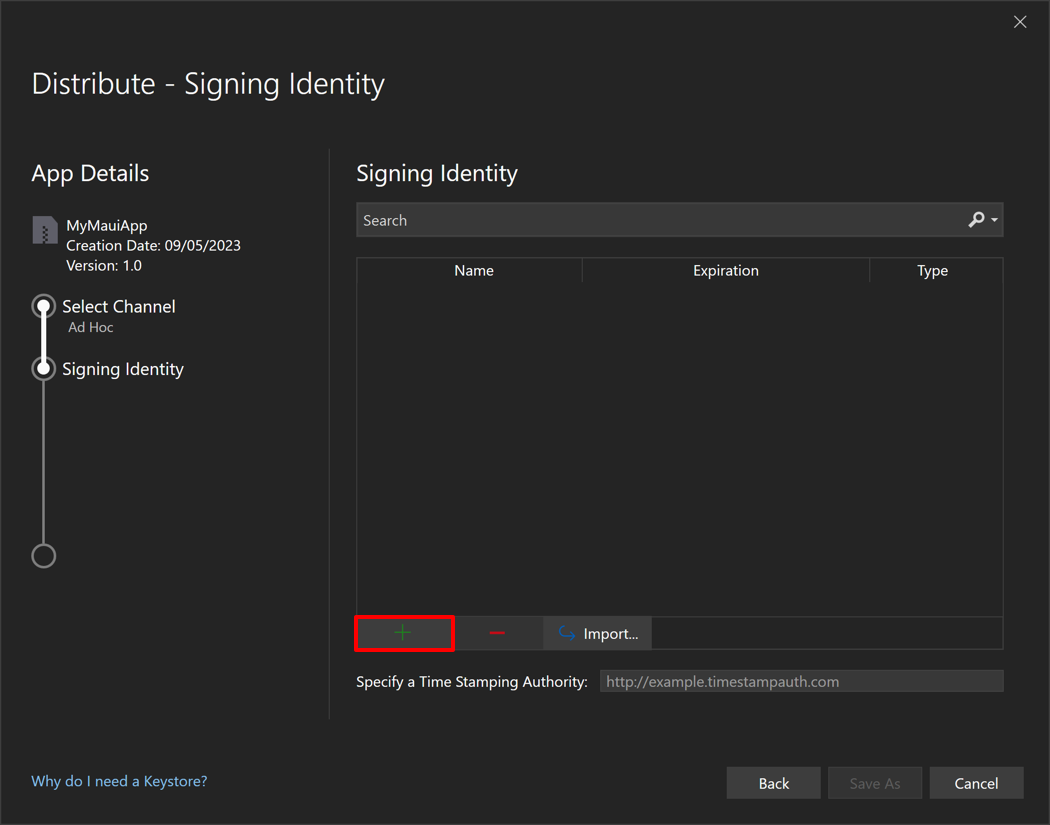
Откроется диалоговое окно "Создание хранилища ключей Android".
Примечание.
Кроме того, можно использовать существующее удостоверение подписи, нажав кнопку "Импорт ".
В диалоговом окне "Создание хранилища ключей Android" введите необходимые сведения для создания нового удостоверения подписи, известного как хранилище ключей, а затем нажмите кнопку "Создать".
- Alias. Введите имя, определяющее имя ключа.
- Пароль. Создайте и подтвердите безопасный пароль для ключа.
- Действия. Задайте срок действия ключа в течение нескольких лет.
- Полное имя, подразделение организации, организация, город или город, штат или провинция и код страны. Эта информация не отображается в приложении, но включена в сертификат.
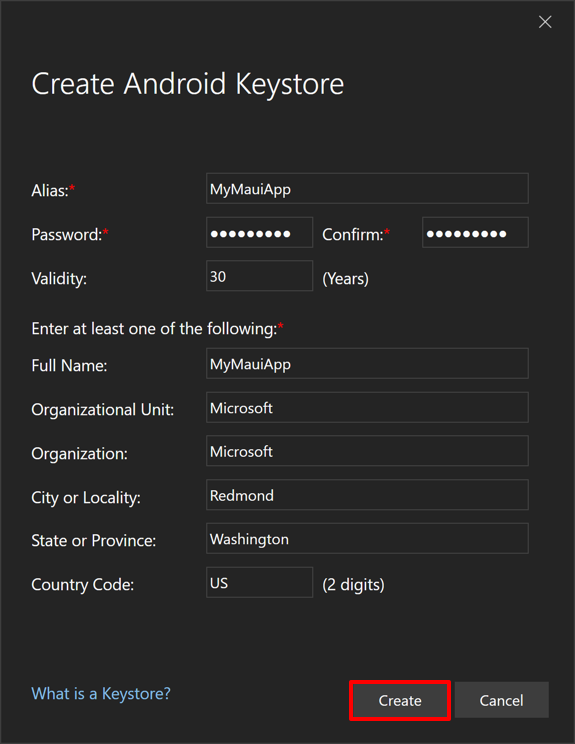
Новое хранилище ключей, содержащее новый сертификат, будет сохранено в папке C:\Users{Username}\AppData\Local\Xamarin\Mono для Android\Keystore{Alias}{Alias}.keystore.
Важно!
Хранилище ключей и пароль не сохраняются в решении Visual Studio. Поэтому обеспечьте резервное копирование этих данных. Если вы потеряете его, вы не сможете подписать приложение с помощью того же удостоверения подписи.
В диалоговом окне "Распространение — удостоверение подписывания" выберите только что созданное удостоверение подписи и нажмите кнопку "Сохранить как":
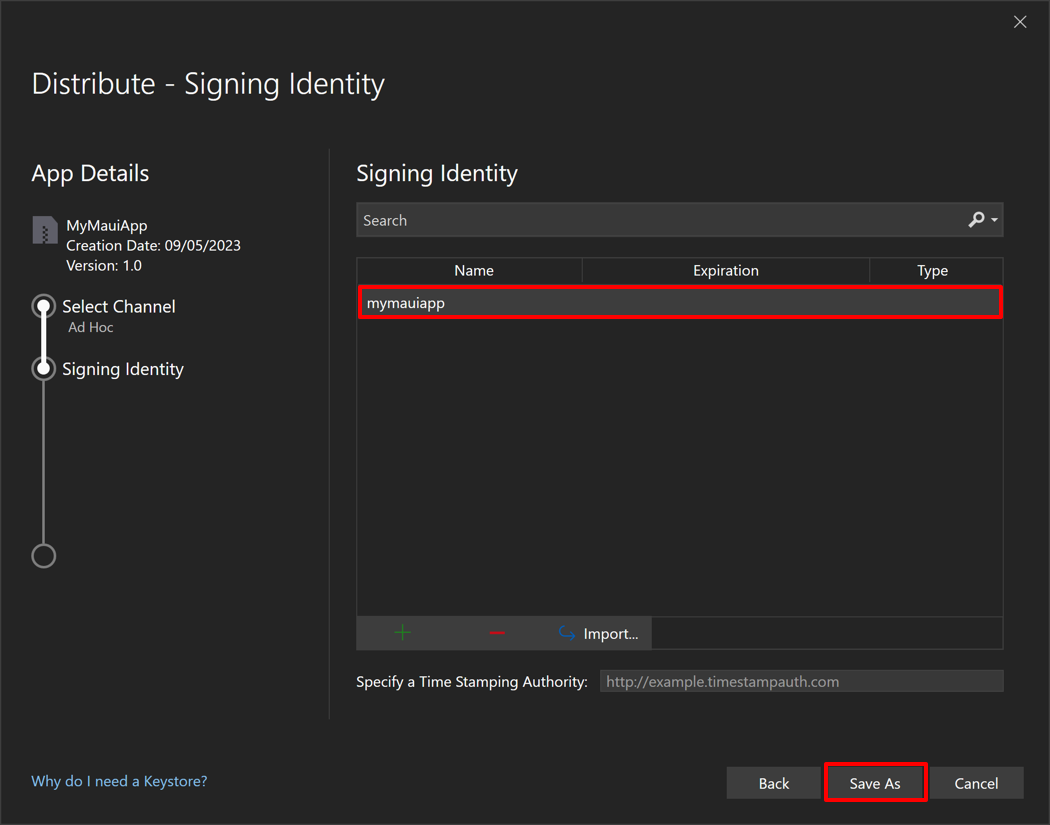
Диспетчер архивов отображает процесс публикации.
В диалоговом окне "Сохранить как" подтвердите правильное расположение и имя файла пакета и нажмите кнопку "Сохранить".
В диалоговом окне "Пароль для подписи" введите пароль удостоверения подписи и нажмите кнопку "ОК":

В диспетчере архивов нажмите кнопку "Открыть распространение", когда процесс публикации завершится:
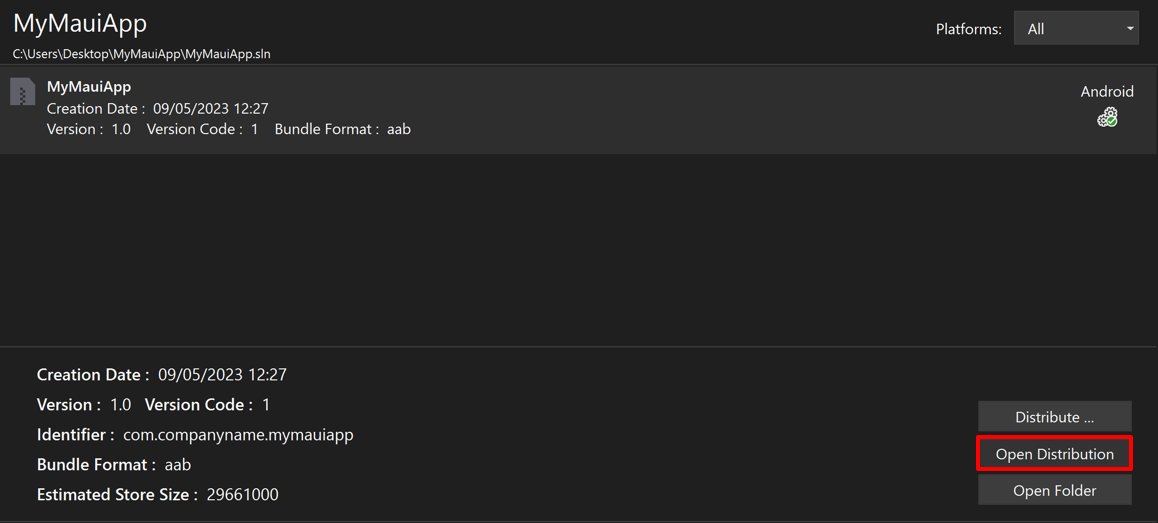
Visual Studio откроет папку, содержащую опубликованное приложение.
Затем приложение можно распространить на устройства Android через веб-сайт или сервер. Когда пользователи переходят по ссылке на скачивание с устройства Android, скачиваются файлы. Android автоматически начнет устанавливать его на устройстве, если пользователь настроил свои параметры, чтобы разрешить установку приложений из неизвестных источников. Дополнительные сведения о том, как разрешить приложения из неизвестных источников, см. в разделе "Пользователь" для неизвестных приложений и источников в developer.android.com.
